Warto również zwrócić uwagę na znaczenie BIOS-u oraz podstawowe funkcje, które pełni. Zrozumienie tych aspektów pomoże uniknąć problemów z uruchamianiem systemu i umożliwi odpowiednią konfigurację sprzętu. Przedstawimy również rozwiązania dla najczęstszych problemów, które mogą wystąpić podczas próby dostępu do BIOS-u.
Najważniejsze informacje:
- Aby wejść do BIOS-u, można użyć klawiszy F2, Delete, F10 lub Esc podczas uruchamiania komputera.
- Jeśli nie uda się to w odpowiednim czasie, można skorzystać z opcji zaawansowanego uruchamiania w Windows 11.
- BIOS jest odpowiedzialny za inicjalizację sprzętu i uruchamianie systemu operacyjnego.
- W BIOS-ie można zmieniać ustawienia, takie jak kolejność rozruchu czy opcje overclockingu.
- Problemy z dostępem do BIOS-u można rozwiązać, wyłączając szybkie uruchamianie lub upewniając się, że klawisz BIOS działa poprawnie.
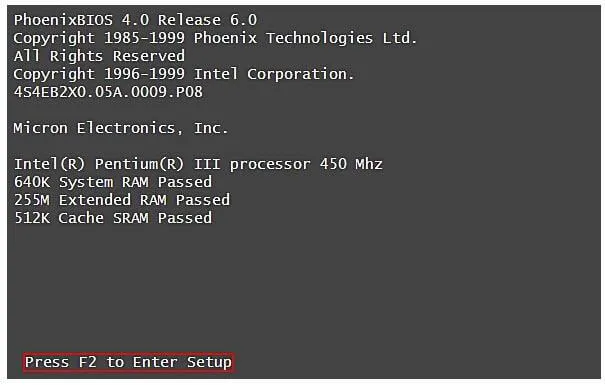
Jak wejść do BIOS-u w Windows 11 krok po kroku
Aby wejść do BIOS-u w systemie Windows 11, istnieje kilka prostych metod. Najpopularniejszym sposobem jest naciśnięcie odpowiedniego klawisza podczas uruchamiania komputera. Klawisze takie jak F2, Delete (Del), F10 lub Esc są najczęściej używane przez producentów sprzętu, takich jak Dell, HP czy Lenovo. Ważne jest, aby pamiętać, że czas na naciśnięcie tego klawisza jest bardzo krótki, co może być wyzwaniem, jeśli komputer uruchamia się szybko.
Jeśli nie uda się wejść do BIOS-u w tradycyjny sposób, można skorzystać z opcji dostępnych w systemie Windows 11. W tym celu należy przejść do Ustawień, wybrać „System”, a następnie „Odzyskiwanie”. Klikając „Uruchom ponownie teraz” obok „Zaawansowane uruchamianie”, użytkownik ma możliwość przejścia do BIOS-u po ponownym uruchomieniu komputera. To alternatywne podejście jest bardzo przydatne, zwłaszcza gdy klawisz BIOS nie działa tak, jak powinien.
Szybkie metody na wejście do BIOS-u podczas uruchamiania komputera
Aby uzyskać dostęp do BIOS-u, użytkownicy powinni znać odpowiednie klawisze, które należy nacisnąć w odpowiednim momencie. Na przykład, w komputerach marki Dell najczęściej używa się klawisza F2, podczas gdy w laptopach HP można spotkać klawisz Esc. W przypadku komputerów stacjonarnych Lenovo, klawisz F1 jest najczęściej stosowany. Kluczowe jest, aby nacisnąć te klawisze tuż po włączeniu komputera, zanim system operacyjny zacznie się ładować.
- Dell: F2
- HP: Esc lub F10
- Lenovo: F1 lub F2
- Acer: F2 lub Delete
- Asus: F2 lub Delete
Użycie opcji zaawansowanego uruchamiania w Windows 11
Aby wejść do BIOS-u w Windows 11 za pomocą opcji zaawansowanego uruchamiania, należy najpierw otworzyć menu Ustawień. Kliknij ikonę koła zębatego w menu Start, a następnie wybierz „System”. W sekcji „System” znajdziesz opcję „Odzyskiwanie”. Po kliknięciu w nią, zobaczysz przycisk „Uruchom ponownie teraz” obok „Zaawansowane uruchamianie”. Naciśnij ten przycisk, aby zainicjować ponowne uruchomienie systemu.
Po ponownym uruchomieniu komputera pojawi się ekran z kilkoma opcjami. Wybierz „Rozwiązywanie problemów”, a następnie „Opcje zaawansowane”. W tym miejscu znajdziesz „Ustawienia oprogramowania układowego UEFI”, które pozwolą Ci na dostęp do BIOS-u. Po wybraniu tej opcji, kliknij „Uruchom ponownie”, aby przenieść się do środowiska BIOS. To podejście jest szczególnie pomocne, gdy nie udało się wejść do BIOS-u przy użyciu klawiszy podczas uruchamiania.
Jak BIOS wpływa na uruchamianie systemu operacyjnego
BIOS, czyli podstawowy system wejścia/wyjścia, odgrywa kluczową rolę w procesie uruchamiania komputera. Gdy komputer jest włączany, BIOS jest pierwszym oprogramowaniem, które się uruchamia. Jego głównym zadaniem jest inicjalizacja sprzętu oraz przeprowadzenie testów diagnostycznych, znanych jako POST (Power-On Self Test). Testy te sprawdzają, czy wszystkie komponenty, takie jak pamięć RAM, procesor i dyski twarde, działają poprawnie. Dopiero po pomyślnym zakończeniu tych testów BIOS ładuje system operacyjny z wybranego nośnika, takiego jak dysk twardy lub SSD.
Właściwe ustawienia BIOS-u, takie jak kolejność rozruchu, mają bezpośredni wpływ na to, z którego urządzenia komputer spróbuje załadować system. Jeśli kolejność jest ustawiona nieprawidłowo, komputer może próbować uruchomić system z niewłaściwego urządzenia, co prowadzi do błędów uruchamiania. BIOS także umożliwia konfigurację opcji takich jak overclocking, co może zwiększyć wydajność systemu, ale wymaga ostrożności, aby uniknąć uszkodzenia sprzętu. Zrozumienie roli BIOS-u jest kluczowe dla efektywnego zarządzania komputerem i jego wydajnością.
| Ustawienie BIOS | Opis |
|---|---|
| Kolejność rozruchu | Określa, z jakiego urządzenia ma być ładowany system operacyjny. |
| Overclocking | Umożliwia zwiększenie wydajności procesora i pamięci RAM. |
| Ustawienia zabezpieczeń | Chroni system przed nieautoryzowanym dostępem. |
| Tryb AHCI | Umożliwia lepszą wydajność dysków SSD. |
Co można zmienić w ustawieniach BIOS-u i dlaczego to ważne
W ustawieniach BIOS-u można modyfikować różne opcje, które mają istotny wpływ na wydajność i stabilność systemu. Kolejność rozruchu to jedno z najważniejszych ustawień; pozwala określić, z jakiego urządzenia komputer ma załadować system operacyjny. Zmiana tego ustawienia może pomóc w uruchomieniu systemu z dysku SSD, co przyspiesza czas bootowania. Inne istotne opcje to ustawienia overclockingu, które umożliwiają zwiększenie wydajności procesora i pamięci RAM, ale wymagają ostrożności, aby uniknąć uszkodzenia sprzętu.
Ustawienia zabezpieczeń w BIOS-ie również są kluczowe; pozwalają na ochronę systemu przed nieautoryzowanym dostępem. Można tam skonfigurować hasła oraz włączyć opcje takie jak Secure Boot, które chronią przed uruchamianiem nieautoryzowanych systemów operacyjnych. Zrozumienie tych ustawień i ich wpływu na system jest istotne dla każdego użytkownika, który chce maksymalizować wydajność swojego komputera.
Jak poradzić sobie z szybkim uruchamianiem komputera
Szybkie uruchamianie to funkcja dostępna w systemie Windows 11, która przyspiesza czas uruchamiania komputera poprzez zapisywanie stanu systemu na dysku twardym. Jednak ta opcja może utrudniać dostęp do BIOS-u, ponieważ komputer może się uruchomić zbyt szybko, zanim użytkownik zdąży nacisnąć odpowiedni klawisz. Aby wyłączyć szybkie uruchamianie, należy przejść do Ustawień, wybrać „System”, a następnie „Odzyskiwanie”. W sekcji „Zaawansowane uruchamianie” należy kliknąć „Uruchom ponownie teraz” i po restarcie wybrać „Rozwiązywanie problemów”, a następnie „Opcje zaawansowane”, gdzie można zmienić ustawienia uruchamiania.
Co zrobić, gdy klawisz BIOS nie działa podczas uruchamiania
Jeśli klawisz do wejścia do BIOS-u nie działa podczas uruchamiania, istnieje kilka kroków, które można podjąć, aby rozwiązać ten problem. Po pierwsze, upewnij się, że naciskasz klawisz w odpowiednim momencie, tuż po włączeniu komputera, zanim system operacyjny zacznie się ładować. Możesz również spróbować użyć innego klawisza, ponieważ producenci komputerów różnią się w wyborze klawiszy do dostępu do BIOS-u. W przypadku dalszych problemów warto zresetować ustawienia BIOS-u do wartości domyślnych, co może pomóc w przywróceniu funkcjonalności klawisza.
Jak optymalizować ustawienia BIOS dla lepszej wydajności systemu
Po wejściu do BIOS-u i dostosowaniu podstawowych ustawień, warto zastanowić się nad optymalizacją BIOS-u w celu zwiększenia wydajności systemu. Oprócz standardowych ustawień, takich jak kolejność rozruchu czy overclocking, można również skupić się na zaawansowanych opcjach, takich jak zarządzanie energią i ustawienia pamięci RAM. Umożliwiają one dostosowanie sposobu, w jaki komputer zarządza zasobami, co może prowadzić do lepszej wydajności w grach czy intensywnych aplikacjach.
Warto także regularnie aktualizować firmware BIOS, co może poprawić stabilność systemu oraz dodać nowe funkcje. Nowe wersje BIOS-u często zawierają poprawki błędów oraz optymalizacje, które mogą wpłynąć na ogólną wydajność sprzętu. Przed aktualizacją zaleca się jednak zapoznanie się z dokumentacją producenta, aby upewnić się, że zmiany będą odpowiednie dla konkretnego modelu komputera.





